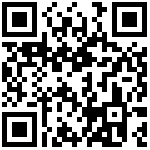一键部署MoonTV:一站式影视聚合播放小白详细安装教程
目录
什么是MoonTV?
MoonTV是一款开箱即用的跨平台影视聚合播放器,它内置了数十个免费资源站点,让您能够随时随地畅享海量影视内容。无需下载视频,省去硬盘空间,无广告干扰,也不需要开通VIP会员即可观看美剧、韩剧、动漫、热门电影、电视剧和综艺节目。
MoonTV支持在多种设备上部署,包括飞牛OS、群晖、绿联、威联通、极空间等支持Docker的设备,通过简单的Docker部署即可享受便捷的观影体验。
部署MoonTV的准备工作
在开始部署之前,请确保:
您的设备已安装飞牛OS系统
飞牛OS系统已连接到网络
您有管理员权限访问飞牛OS的文件管理和Docker功能
详细部署步骤
第一步:创建Docker目录结构
登录飞牛OS,进入”文件管理”界面
在根目录下找到或新建一个名为
docker的目录(专门用于存放所有Docker项目的compose.yml文件,便于日后管理)在
docker目录内新建一个子目录,命名为moontv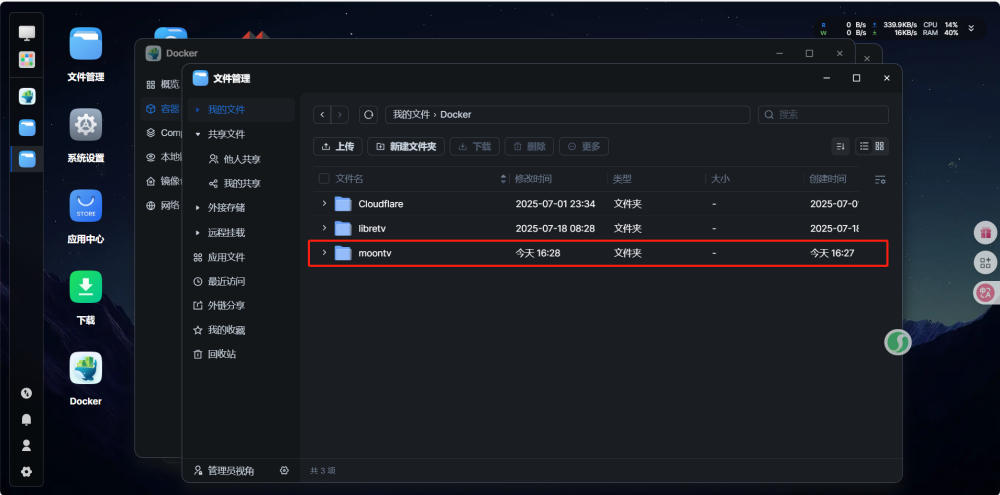
第二步:配置Docker项目
进入飞牛OS的”docker管理”界面
在”compose”页面,点击”新增项目”按钮
填写项目信息:- 项目名称:
moontv路径:选择刚刚创建的
moontv目录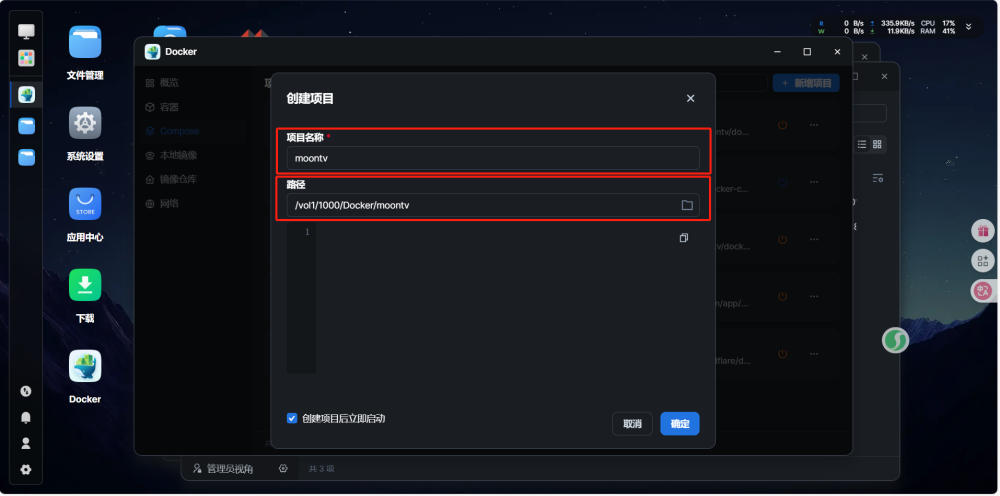
第三步:编写Docker Compose配置
在配置编辑框中,粘贴以下代码:
version: '3'
services:
moontv:
image: moontv/moontv:latest
container_name: moontv
ports:
- 8080:8080
environment:
- PASSWORD=12345
volumes:
- ./config:/app/config
restart: unless-stopped
注意:您可以将PASSWORD=12345中的12345修改为您自己的密码
勾选左下角的”创建项目后立即启动”选项
点击”保存”按钮
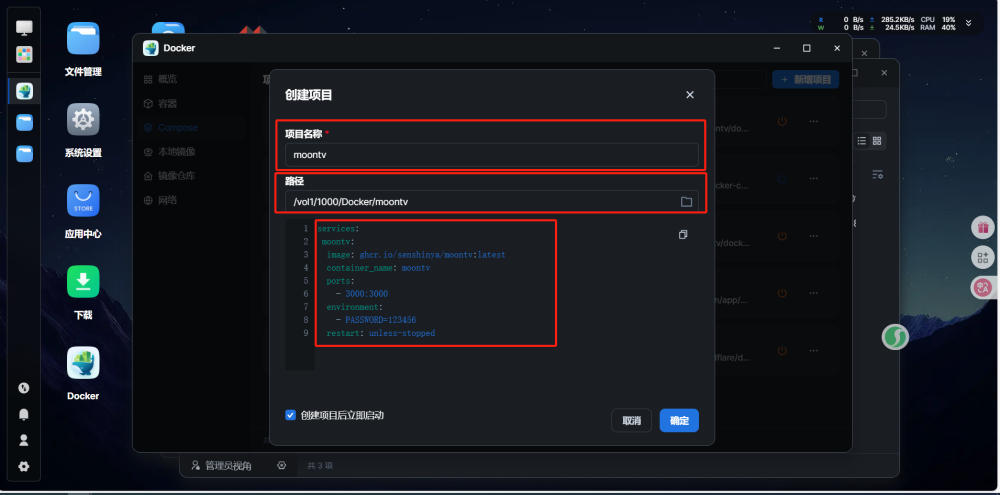
第四步:启动MoonTV服务
系统会开始下载并部署MoonTV容器
由于镜像可能位于国外服务器,下载速度可能较慢,请耐心等待
当看到状态显示”Exited:0″字样时,表示部署已完成
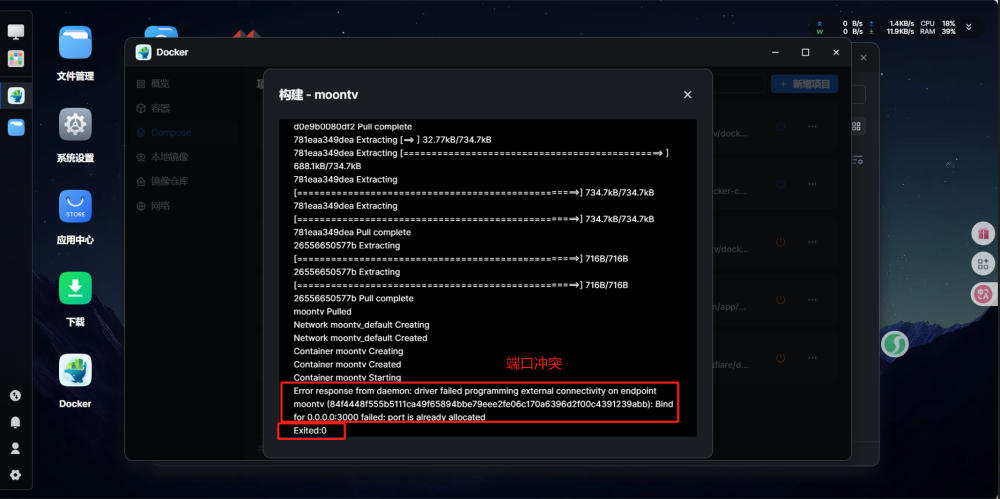
如果遇到上图这种端口冲突了,可以参考下面步骤修改端口: 1、进入容器的详情
2、找到容器设置的端口设置,修改端口为未被占用的端口号
3、重启容器
第五步:访问MoonTV系统
部署完成后,进入”容器”页面
找到名为
moontv的容器,点击”访问”按钮系统会打开新页面,提示输入密码
输入您在配置中设置的密码(默认为12345)
登录后即可开始浏览和观看各类影视内容
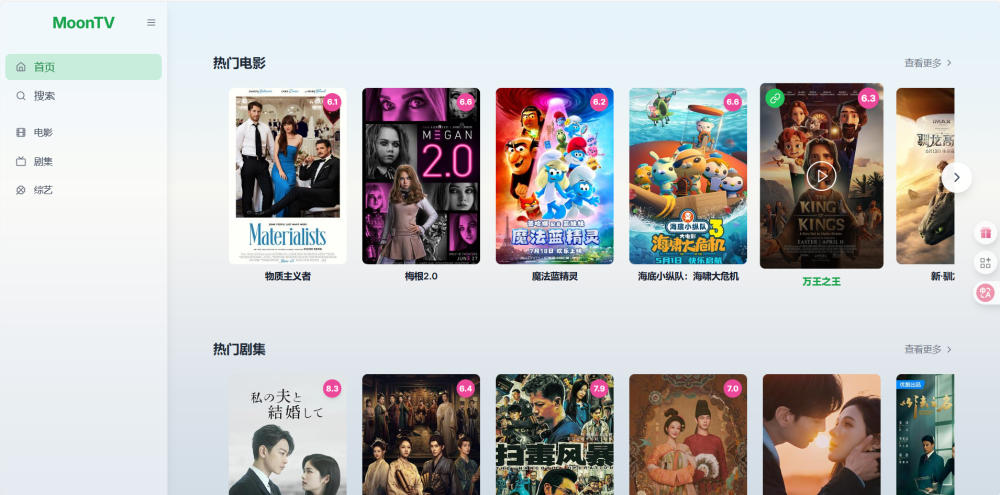
使用技巧
您可以通过手机浏览器访问飞牛OS的IP地址和端口(如:http://[飞牛OS的IP]:3333),在移动设备上观看视频
MoonTV内置了多个资源站点,无需额外配置即可使用
如果需要更改密码,只需修改docker-compose.yml文件中的PASSWORD环境变量并重启服务
结语
通过以上简单的几步操作,您已经成功在飞牛OS上部署了MoonTV影视聚合播放器。这款工具让您无需订阅各类视频平台会员,就能一站式观看各类影视内容,而且部署在本地NAS上,观看流畅无广告。赶快试试吧,享受属于您的私人影院体验!
附免费在线观看地址:
pan.quark.cn/s/8ec6f...
最后编辑:admin 更新时间:2025-09-10 18:35